Win10截图工具失效方法介绍
更新日期:2020-09-09 16:18:30
来源:互联网
手机扫码继续观看
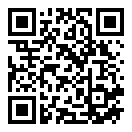
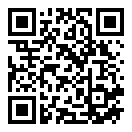
Win10截图工具失效会产生一定的麻烦,不方便截图,否则需要安装第三方工具,所以,网友们遇到Win10截图工具失效的话,小编就为大家带来了Win10截图工具失效方法介绍。
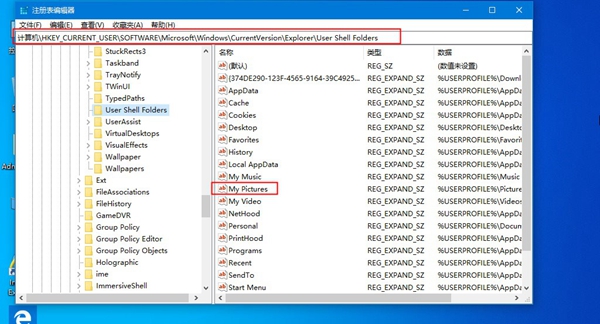
Win10截图工具失效怎么办
1、首选我们打开运行窗口,按住“win+R”,然后输入“regedit.exe”,点击“确定”。
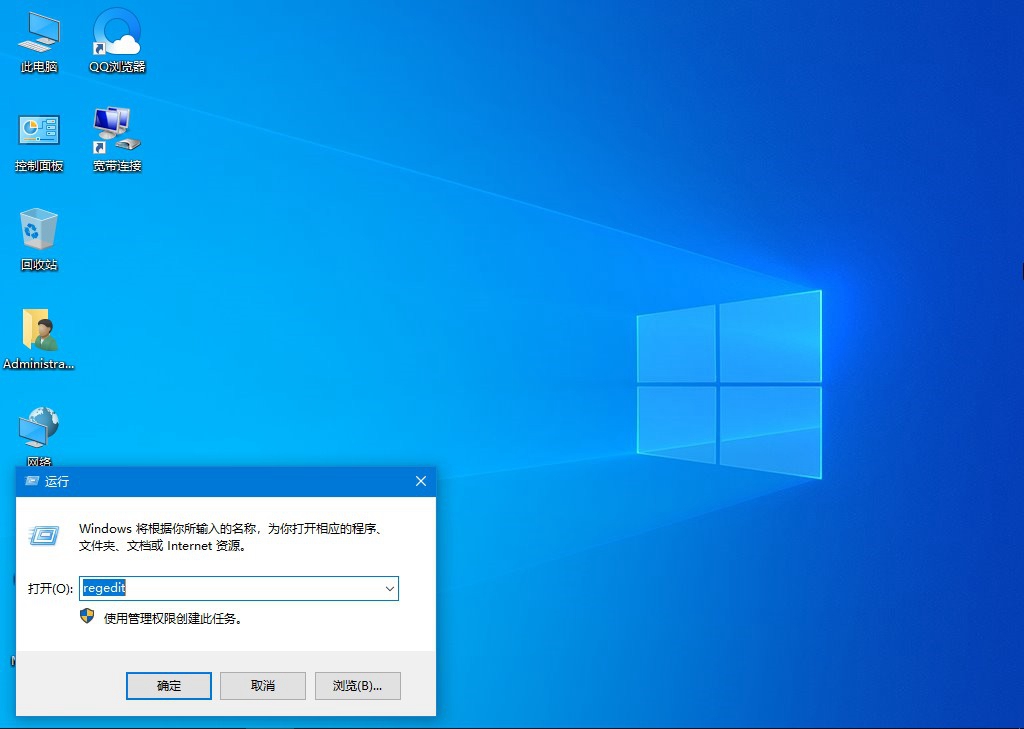
2、然后我们需要按照“HKEY_CURRENT-USER\Software\Microsoft\Windows\CurrentVersion\Explorer\UserShell Folders”的顺序进行打开,之后在窗口右侧打开“My Picture”。
3、在打开的新窗口中输入“%USERPROFILE%\Pictures”,点击确定。
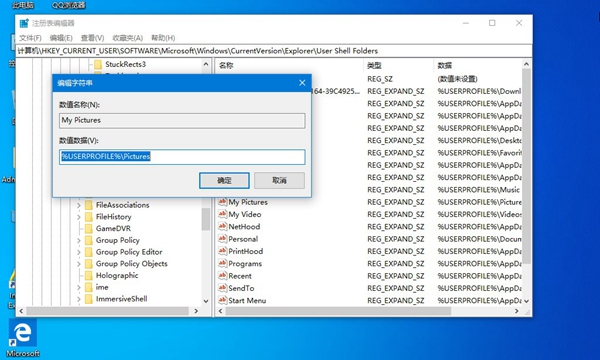
4、最后将计算机进行重启就完成了。
以上就是小编为大家整理的Win10截图工具失效方法介绍,关注本网站了解更多内容!
常见问题
- win10备份失败0x8078006B解决方法0次
- win7文件夹默认查看方式操作教程0次
- windows7是多用户还是单用户0次
- win10壁纸存放位置详细介绍0次
- win7更改文件夹背景教程0次
- win10家庭版无法重置电脑,显示未执行任何更改解决方法0次
- win10壁纸更换详细教程0次
- win7文件夹和搜索选项变灰解决方法0次
- windows7蓝屏解决方法介绍0次
- win10壁纸自动更换关闭方法0次
系统下载排行
- 雨林木风GHOST XP SP3 免费专业版 v2021.02
- 萝卜家园ghost win10完美装机版64位 v2020.07
- 系统之家GHOST XP SP3 快速装机版 v2021.02
- 系统之家Ghost Win10 2004 家庭专业版64位 v2020.08
- 番茄花园GHOST XP SP3 热门装机版 v2021.02
- 雨林木风Ghost Win10 2004 稳定专业版64位 v2020.08
- 深度技术Ghost Win10 快速装机版X64 v2021.01
- 萝卜家园ghost win10完美装机版32位 v2020.07
- 系统之家GHOST WIN7 安全旗舰版x64 v2021.02
- 系统之家Ghost Win10 快速专业版x86 v2020.08
系统推荐



















